Planejamento de vendas
Para otimizar o seu planejamento de vendas e conseguir elaboras suas decisões de negócio com mais assertividade, trouxemos novidade para o Forecast.
Após criar a matriz do planejamento de vendas na tela de Forecast, o botão Preencher/visualizar planejamento estará disponível para que o usuário execute as ações (desde que o Forecast esteja com a situação Aberto).
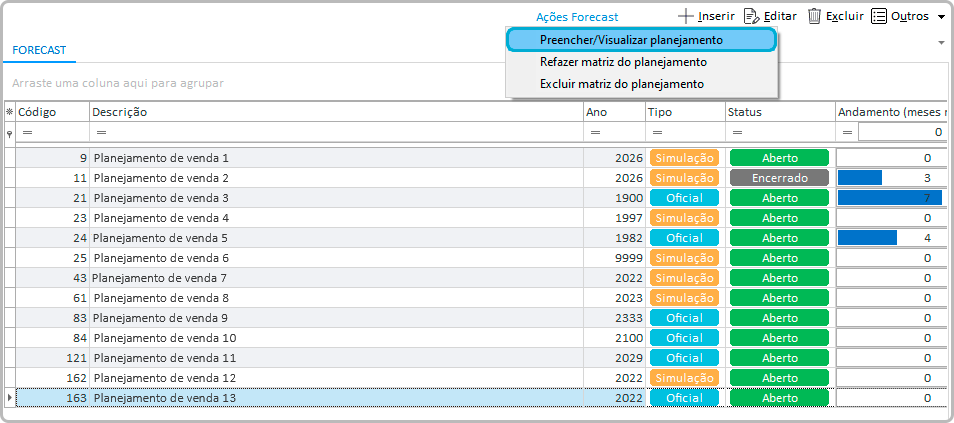
Ao clicar nesse botão, uma nova tela chamada Planejamento de vendas será apresentada, nela é possível notar uma grid, onde o usuário poderá:
- Ordenar, filtrar, aplicar filtro rápido, realizar filtro customizáveis e agrupar.
Além da visualização completa que a grid oferece, sendo:
-
Vendas do ano anterior (todos os meses);
-
Planejamento de vendas (todos os meses);
-
Dados do Item, que serão congelados, ou seja, mesmo que o usuário navegue até a última aba da grid, esse conteúdo sempre deverá ser exibido.
Ainda nesta tela, teremos os botões de ação na parte superior direita, isso para que o usuário possa executar o planejamento, veja na imagem abaixo:
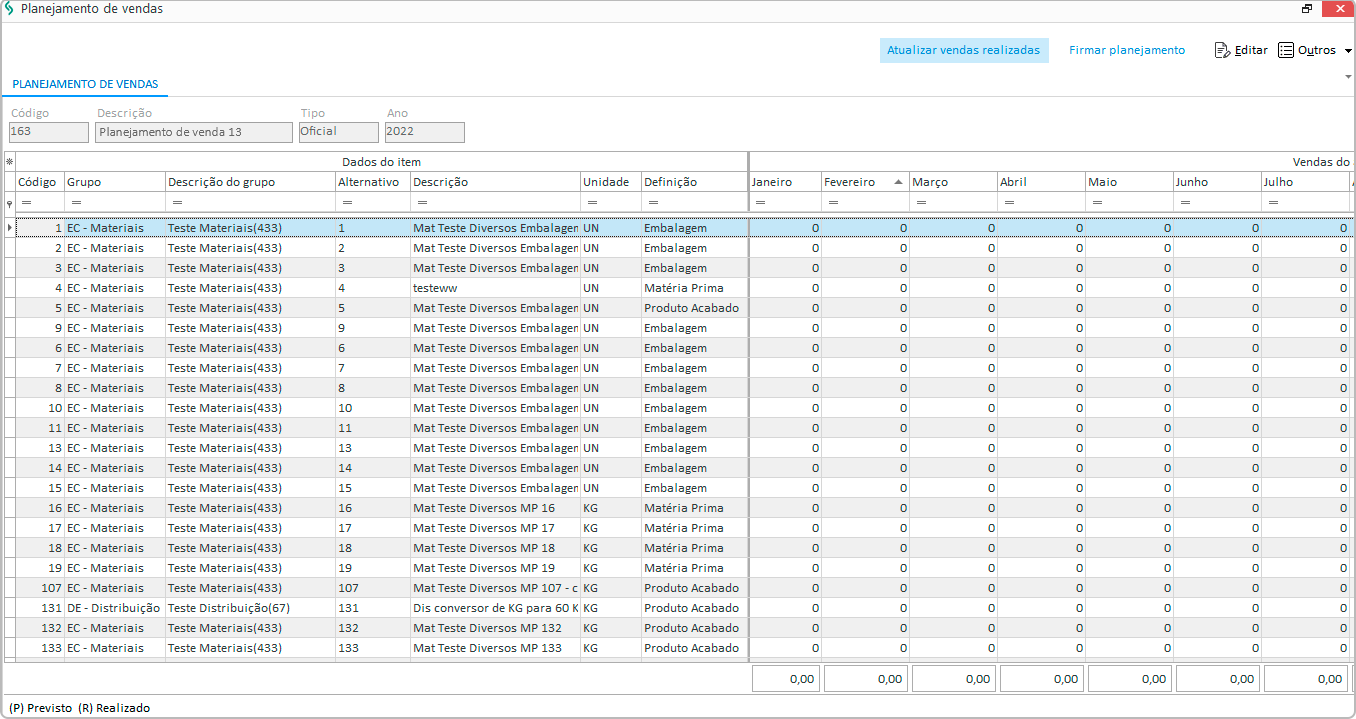
Vamos aos detalhes de cada botão de ação ↴
Atualizar vendas realizadas
-
Esse botão permitirá ao usuário atualizar as vendas realizadas de um determinado mês;
-
Ao clicar nesse botão uma nova tela será aberta onde usuário deverá informar qual mês será atualizado. Após o usuário informar o mês e clicar em confirmar, a grid será atualizada com os dados do mês selecionado.
Firmar planejamento
-
Esse botão chamará uma nova tela onde o usuário deverá informar qual mês e qual o código do MPS que serão firmados o planejamento de vendas.
-
Por padrão será sugerido o primeiro mês não firmado do ano calendário.
Exemplo: se o usuário tiver firmado os meses de janeiro, fevereiro e março, já sugerir ao usuário que o processo atual firmará o mês de abril. -
O processo de firmar planejamento consiste em levar para as previsões de demanda do MPS todos os itens que foram planejados (quantidade prevista diferente de zero) e bloquear a edição do planejamento do mês firmado.
-
Após a firmeza do planejamento, as previsões serão levadas para o MPS já com o espalhamento devidamente realizado, respeitando as configurações a seguir:
- Quantidade de lote padrão, que quando inserido levará como base a quantidade da capacidade dessa produção.
- Se não houver quantidade informada no campo Quantidade lote padrão no cadastro do item, o sistema irá buscar no cadastro do grupo.
- Quando não houver informação nas opções a cima, o sistema irá então validar se o check utilizar lote padrão está flegado, tanto no cadastro do item quanto no cadastro do grupo.
Reabrir Planejamento (No botão Outros)
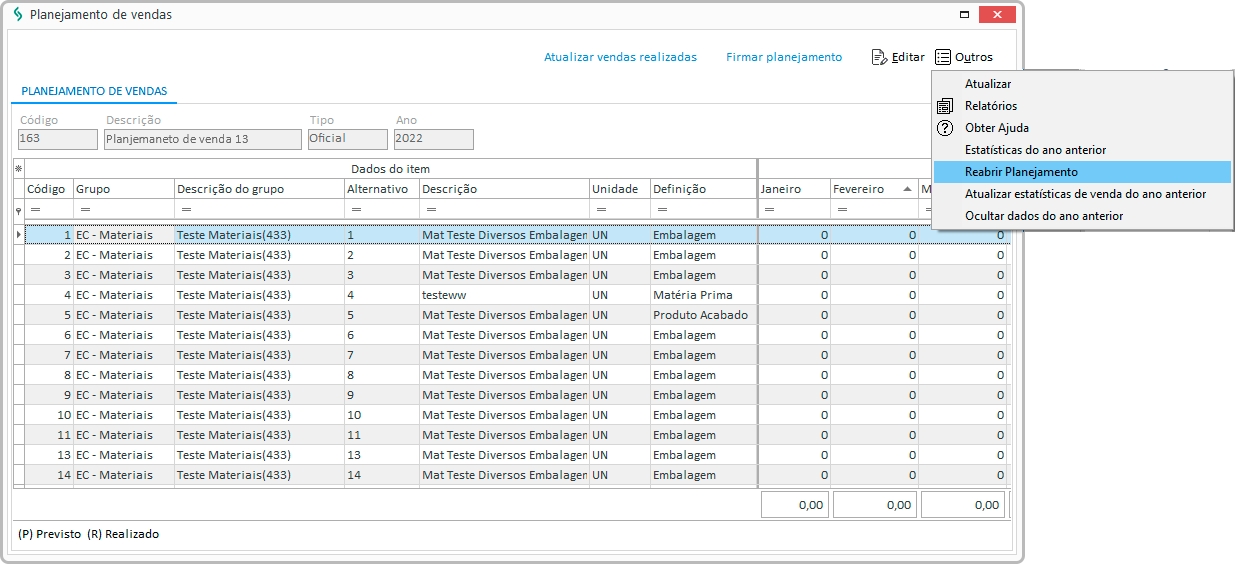
-
Esse botão chamará uma nova tela onde o usuário deverá informar qual mês terá o seu planejamento reaberto.
-
Por padrão será será apresentado o último mês firmado do ano calendário.
Exemplo: se o usuário tiver firmado os meses de janeiro, fevereiro e março, já sugerir ao usuário que o processo atual reabrirá o mês de março. -
O processo de reabrir planejamento consiste em excluir as previsões de demanda do MPS todos os itens que foram planejados (quantidade prevista diferente de zero) e liberar a edição do planejamento do mês firmado.
Editar
-
Depois que o usuário já possuir todos os dados para executar o planejamento de vendas, o botão Editar estará disponível para executar as ações de planejamento.
-
Ao clicar nesse botão, o sistema deverá abrir uma nova tela contendo uma grid e alguns botões de ação para que o usuário possa executar o planejamento. Veja na imagem abaixo ↴
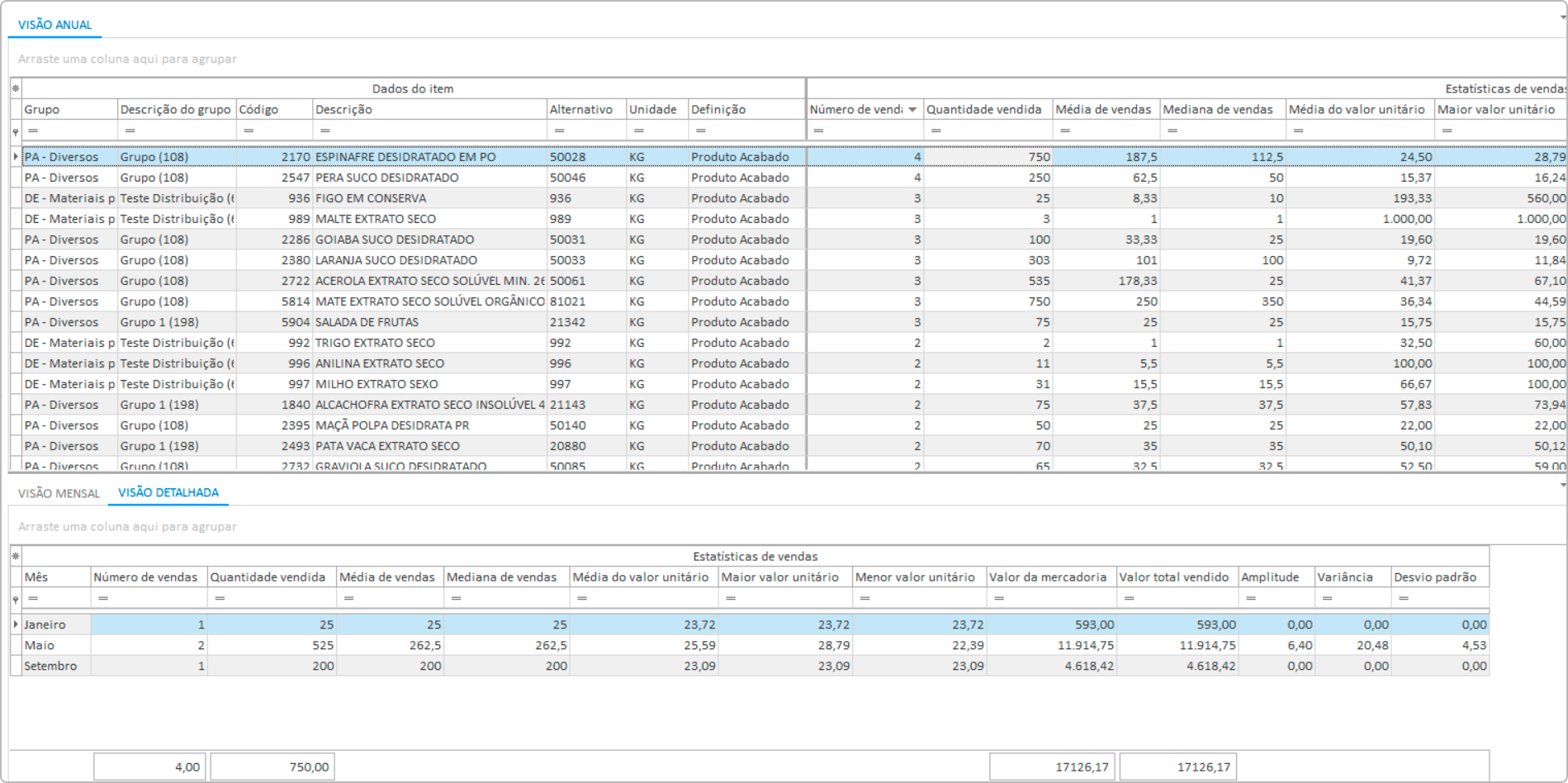
Dica: Para maior facilidade, navegue pelas linhas desta tela com as setas do teclado.
Agora iremos explicar cada coluna da estatística para apoiar na sua análise dos dados ⤵
Número de vendas: é o número de vezes em que esse item foi vendido durante o período. Mostra em quantas notas fiscais esse item esteve presente.
Quantidade vendida: indica a quantidade total do item que foi vendida durante o período na unidade de estoque do mesmo.
Média de vendas: é o resultado da divisão da quantidade vendida pelo número de vendas. É a visão do ticket médio (em quantidade) que esse item teve em cada venda.
Mediana de vendas: a mediana de vendas vai ordenar crescentemente as quantidades vendidas em cada nota fiscal e encontrar o valor que está exatamente no meio.
- Exemplo: Num determinado período foram emitidas 5 notas fiscais com as seguintes quantidades: 30, 50, 60, 70 e 140. A mediana será 60, que é o valor central do conjunto. Ou também pode ser calculado da seguinte maneira quando o eixo central tiver com 2 valores: 30, 50, 60, 70, 140 e 190. A mediana estará entre 60 e 70, aonde (60+70)/2 = 65.
Média do valor unitário: indica qual foi a média aritmética do valor unitário das vendas realizadas no período.
- Exemplo: Se um item teve 100 pelas vendidas num total de R$ 1.500,00, a média do valor unitário será de R$ 15,00.
Maior valor unitário: indica qual foi o maior valor unitário pelo qual o item foi vendido no período. Menor valor unitário: indica qual foi o menor valor unitário pelo qual o item foi vendido no período. Valor da mercadoria: é o resultado da soma do valor da mercadoria do item em cada nota fiscal emitida no período.
Valor total vendido: é o resultado da soma do valor total do item em cada nota fiscal emitida no período - o valor correspondente ao Suframa.
Amplitude: é o resultado da diferença entre o maior valor vendido e o menor valor vendido dentro do período. Exemplo: Se o maior valor unitário de venda foi de R$ 50,00 e o menor valor unitário de vendas foi de R$ 42,00, a amplitude será de R$ 8,00.
Variância: é uma medida de dispersão que sinaliza a distância que todo o conjunto de valores unitários analisados está da média do valor unitário. Quanto menor a variância, ou seja, mais próximo de zero, mais próximos cada valor unitário de venda está da média do unitário da venda.
Desvio padrão: é uma medida de dispersão que mostra a margem de erro gerada pela média do valor unitário calculada.
- Exemplo: Se a média do valor unitário calculada foi de R$ 11,15 e o desvio padrão calculado foi de R$ 0,80, podemos dizer que a média oscila entre R$ 10,35 e R$ 11,95. Matematicamente o desvio padrão é o resultado da raiz quadrada da variância.
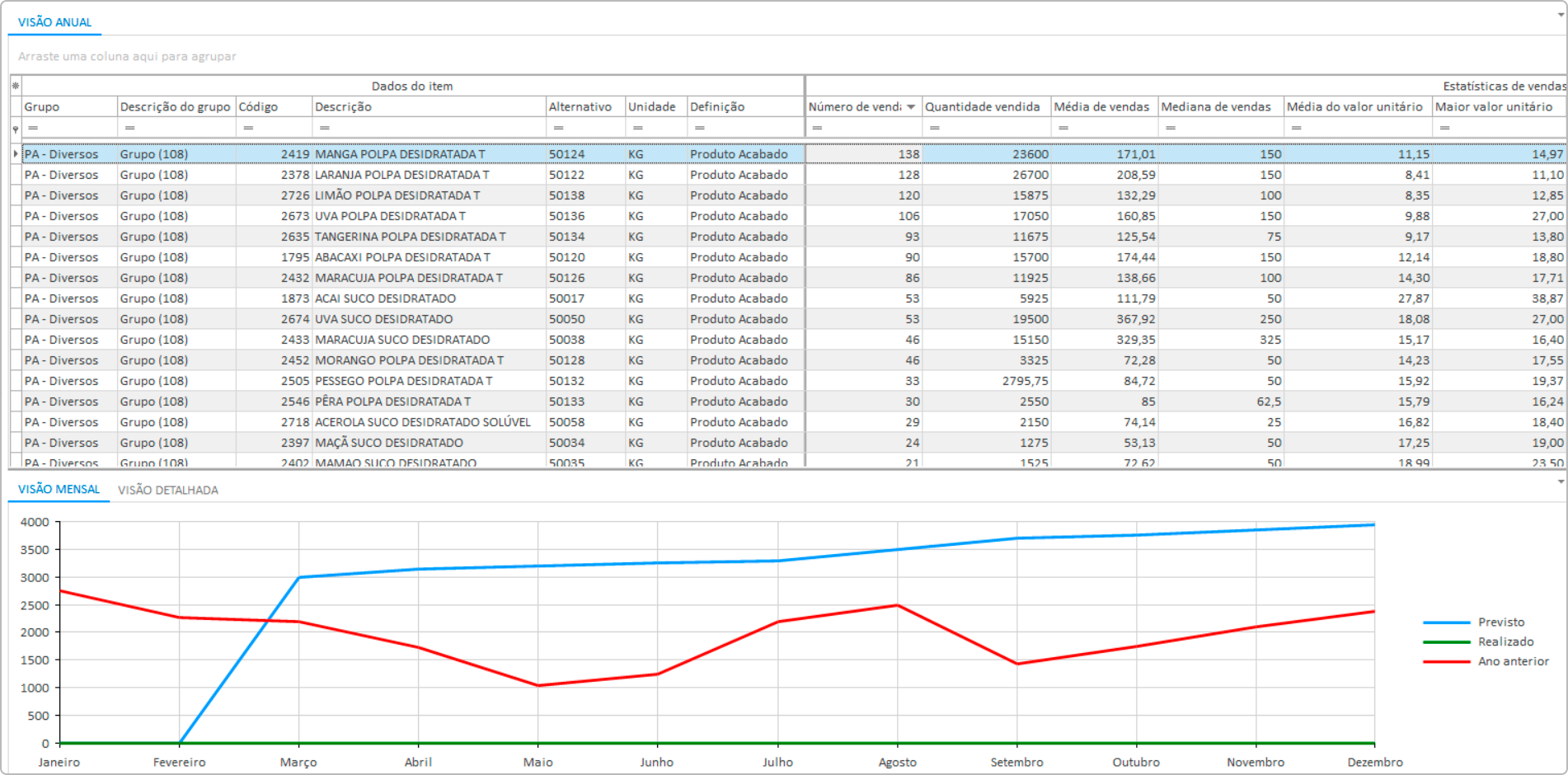
Abaixo é possível observar a Visão Detalhada, que tem as mesmas variáveis da Visão Anual, porém, mostrando mês a mês como as vendas se deram.
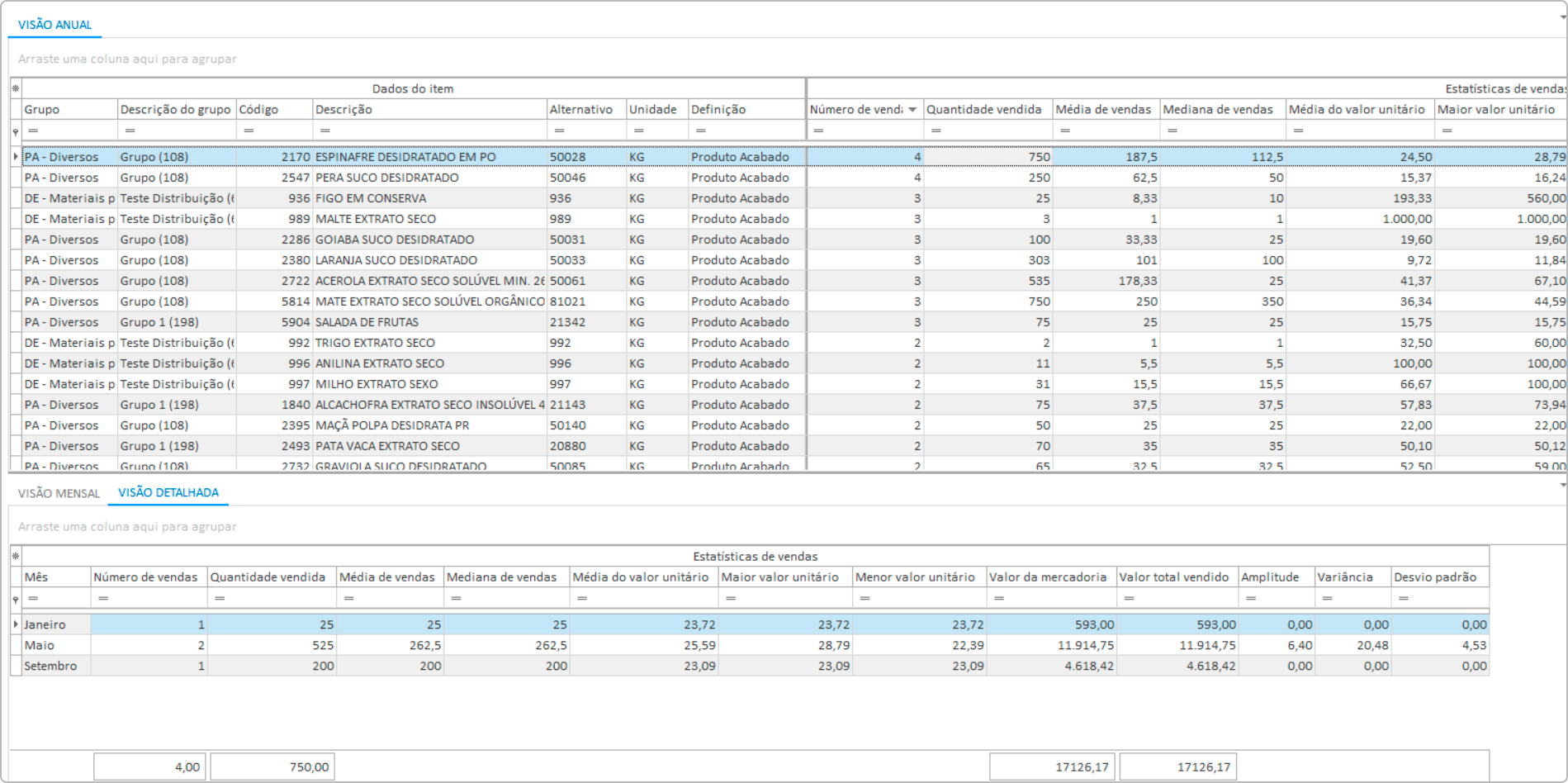
- No exemplo notamos que o Item 2170 foi vendido 4 vezes no ano, totalizando 750 KG. Isso pode ser visto na Visão Detalhada, onde é possível ver 1 venda em Janeiro, 2 vendas em Maio e 1 venda em Setembro. Como em Maio tivemos 2 vendas com valores unitários diferentes (uma venda com valor unitário de R$ 28,79 e outra venda com valor unitário de R$ 22,39), podemos ver que esse registro mostra Amplitude, Variância e Desvio padrão.
Como é possível notar, existem dois botões de ação nesta tela, vamos aos detalhes de cada um deles:
-
Exibir dados do ano anterior: Esse botão oculta/exibe as colunas da grid que estão dentro do grupo Vendas do ano anterior.
-
Estatísticas do ano anterior: Esse botão chamará uma nova tela que permitirá ao usuário visualizar as estatísticas de vendas do ano anterior.
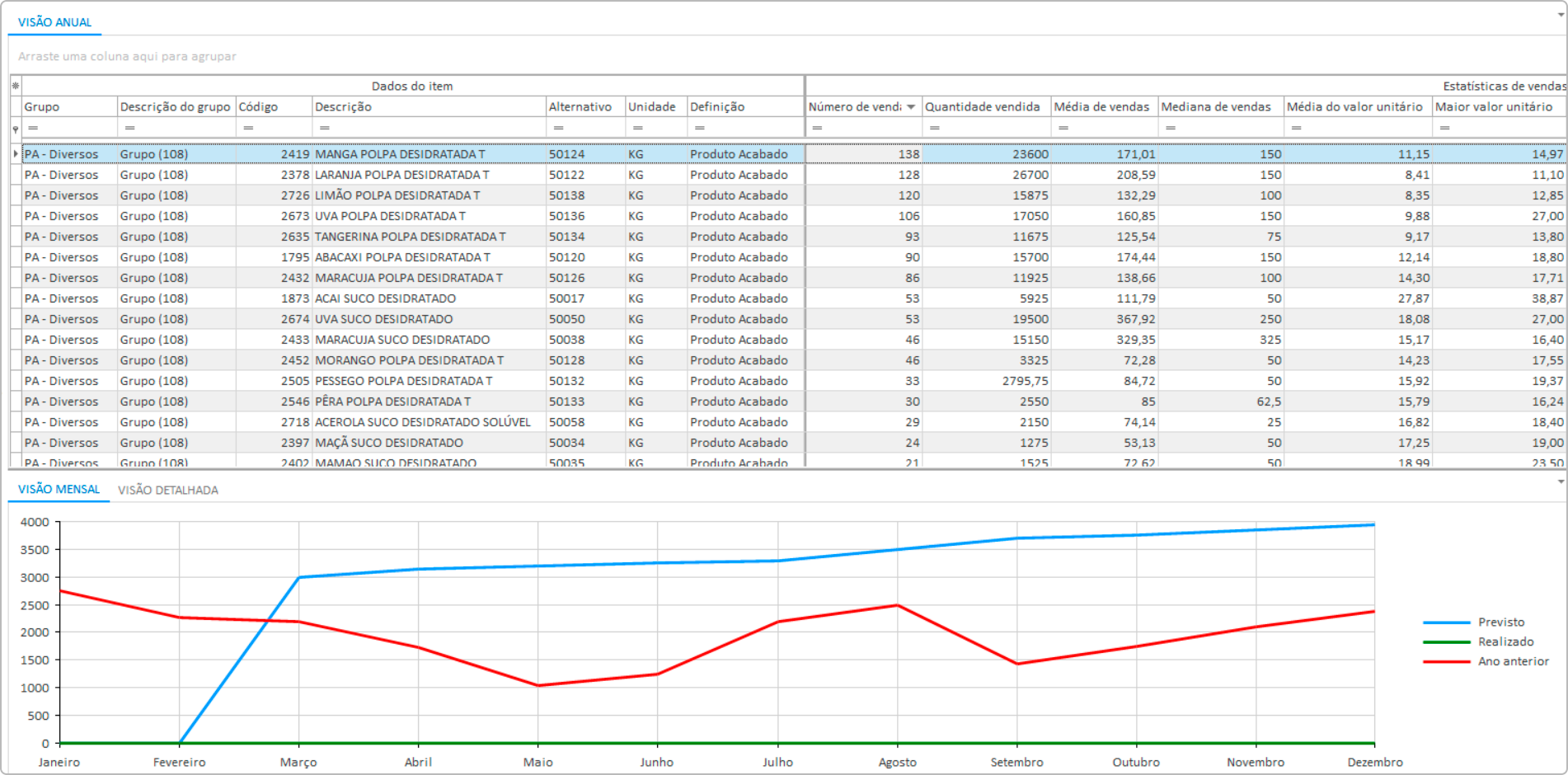
Nesta tela, o usuário poderá realizar filtros a partir do Forecast, Tipo de consulta — se será Sumarizada ou Detalhada — e pelo Segmento.
 English
English
 Español
Español

 English
English Español
Español

